2023 PEUGEOT 5008 navigation
[x] Cancel search: navigationPage 142 of 292
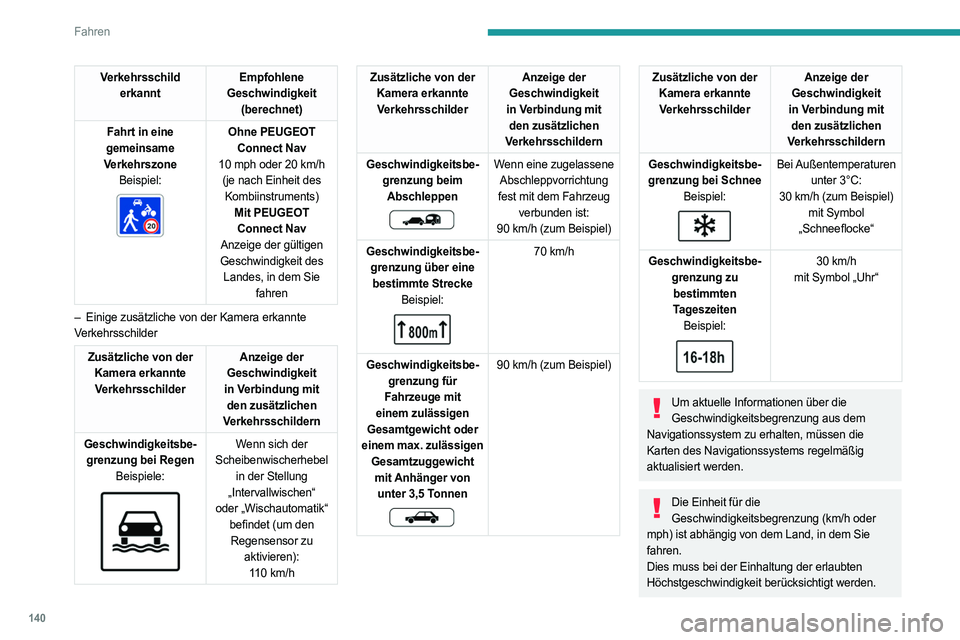
140
Fahren
Verkehrsschild erkannt Empfohlene
Geschwindigkeit (berechnet)
Fahrt in eine
gemeinsame
Verkehrszone Beispiel:
Ohne PEUGEOT Connect Nav
10
mph oder 20 km/h
(je nach Einheit des Kombiinstruments) Mit PEUGEOT Connect Nav
Anzeige der gültigen
Geschwindigkeit des Landes, in dem Sie fahren
–
Einige zusätzliche von der Kamera erkannte
Verkehrsschilder
Zusätzliche von der Kamera erkannte Verkehrsschilder Anzeige der
Geschwindigkeit
in Verbindung mit den zusätzlichen
Verkehrsschildern
Geschwindigkeitsbe- grenzung bei Regen Beispiele:
Wenn sich der
Scheibenwischerhebel in der Stellung
„Intervallwischen“
oder „Wischautomatik“ befindet (um den Regensensor zu aktivieren):110
km/h
Zusätzliche von der Kamera erkannte Verkehrsschilder Anzeige der
Geschwindigkeit
in Verbindung mit den zusätzlichen
Verkehrsschildern
Geschwindigkeitsbe- grenzung beim Abschleppen
Wenn eine zugelassene Abschleppvorrichtung
fest mit dem Fahrzeug verbunden ist:
90
km/h (zum Beispiel)
Geschwindigkeitsbe- grenzung über eine bestimmte Strecke Beispiel:
70 km/h
Geschwindigkeitsbe- grenzung für
Fahrzeuge mit
einem zulässigen
Gesamtgewicht oder
einem max. zulässigen Gesamtzuggewicht mit Anhänger von unter 3,5 Tonnen
90 km/h (zum Beispiel)
Zusätzliche von der Kamera erkannte Verkehrsschilder Anzeige der
Geschwindigkeit
in Verbindung mit den zusätzlichen
Verkehrsschildern
Geschwindigkeitsbe-
grenzung bei Schnee Beispiel:
Bei Außentemperaturen unter 3°C:
30
km/h (zum Beispiel)mit Symbol
„Schneeflocke“
Geschwindigkeitsbe- grenzung zu bestimmten
Tageszeiten Beispiel:
30 km/h
mit Symbol „Uhr“
Um aktuelle Informationen über die Geschwindigkeitsbegrenzung aus dem
Navigationssystem zu erhalten, müssen die
Karten des Navigationssystems regelmäßig
aktualisiert werden.
Die Einheit für die Geschwindigkeitsbegrenzung (km/h oder
mph) ist abhängig von dem Land, in dem Sie
fahren.
Dies muss bei der Einhaltung der erlaubten
Höchstgeschwindigkeit berücksichtigt werden.
Page 243 of 292
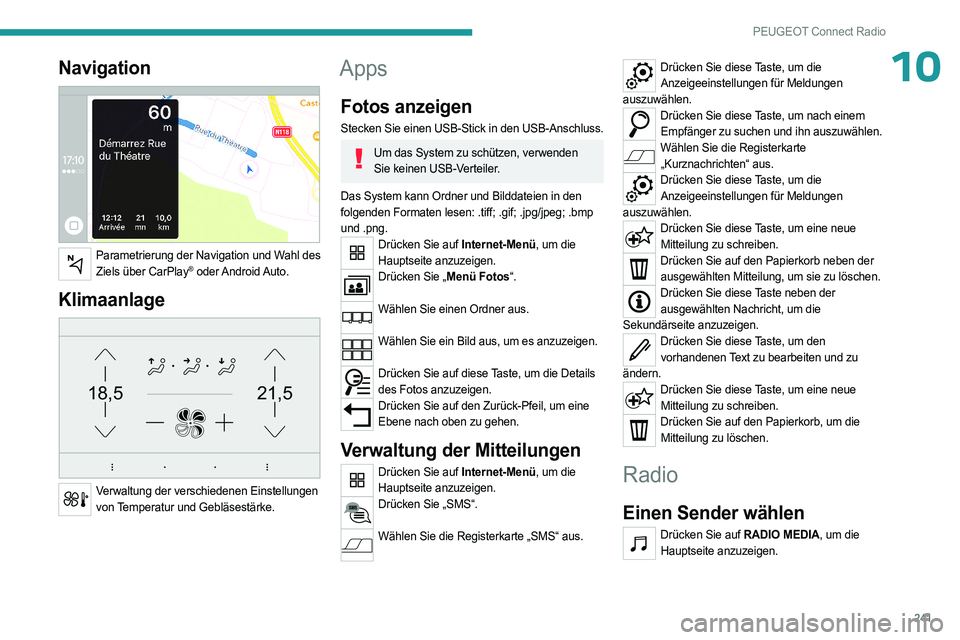
241
PEUGEOT Connect Radio
10Navigation
Parametrierung der Navigation und Wahl des Ziels über CarPlay® oder Android Auto.
Klimaanlage
21,518,5
Verwaltung der verschiedenen Einstellungen von Temperatur und Gebläsestärke.
Apps
Fotos anzeigen
Stecken Sie einen USB-Stick in den USB-Anschluss.
Um das System zu schützen, verwenden Sie keinen USB-Verteiler.
Das System kann Ordner und Bilddateien in den
folgenden Formaten lesen: .tiff; .gif; .jpg/jpeg; .bmp
und .png.
Drücken Sie auf Internet-Menü, um die Hauptseite anzuzeigen.
Drücken Sie „Menü Fotos“.
Wählen Sie einen Ordner aus.
Wählen Sie ein Bild aus, um es anzuzeigen.
Drücken Sie auf diese Taste, um die Details
des Fotos anzuzeigen.
Drücken Sie auf den Zurück-Pfeil, um eine Ebene nach oben zu gehen.
Verwaltung der Mitteilungen
Drücken Sie auf Internet-Menü, um die Hauptseite anzuzeigen.
Drücken Sie „SMS“.
Wählen Sie die Registerkarte „SMS“ aus.
Drücken Sie diese Taste, um die
Anzeigeeinstellungen für Meldungen
auszuwählen.
Drücken Sie diese Taste, um nach einem Empfänger zu suchen und ihn auszuwählen.
Wählen Sie die Registerkarte „Kurznachrichten“ aus.
Drücken Sie diese Taste, um die Anzeigeeinstellungen für Meldungen
auszuwählen.
Drücken Sie diese Taste, um eine neue Mitteilung zu schreiben.
Drücken Sie auf den Papierkorb neben der ausgewählten Mitteilung, um sie zu löschen.
Drücken Sie diese Taste neben der ausgewählten Nachricht, um die
Sekundärseite anzuzeigen.
Drücken Sie diese Taste, um den vorhandenen Text zu bearbeiten und zu
ändern.
Drücken Sie diese Taste, um eine neue Mitteilung zu schreiben.
Drücken Sie auf den Papierkorb, um die Mitteilung zu löschen.
Radio
Einen Sender wählen
Drücken Sie auf RADIO MEDIA, um die Hauptseite anzuzeigen.
Page 247 of 292
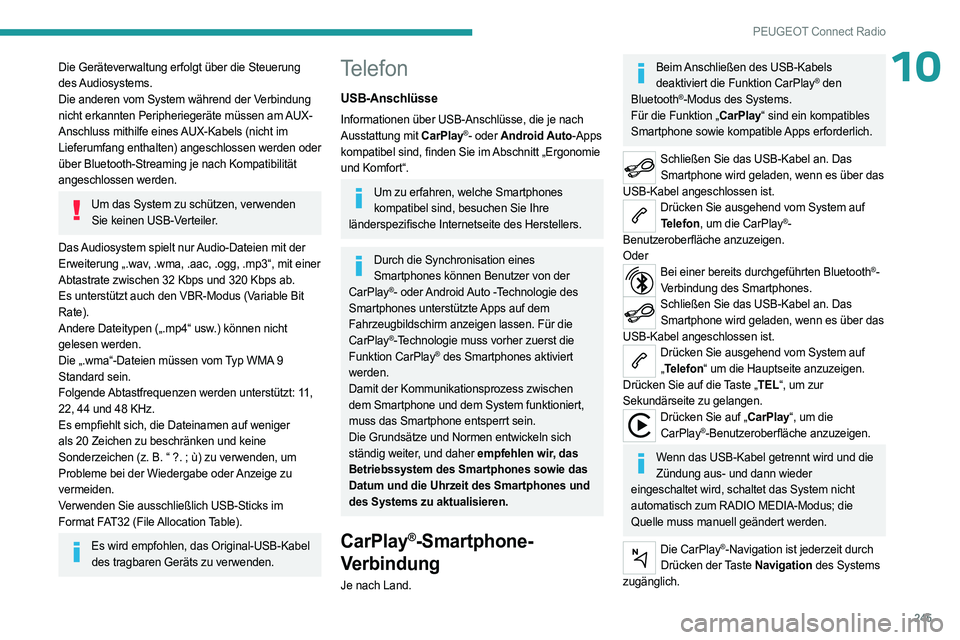
245
PEUGEOT Connect Radio
10Die Geräteverwaltung erfolgt über die Steuerung
des Audiosystems.
Die anderen vom System während der Verbindung
nicht erkannten Peripheriegeräte müssen am AUX-
Anschluss mithilfe eines AUX-Kabels (nicht im
Lieferumfang enthalten) angeschlossen werden oder
über Bluetooth-Streaming je nach Kompatibilität
angeschlossen werden.
Um das System zu schützen, verwenden Sie keinen USB-Verteiler.
Das Audiosystem spielt nur Audio-Dateien mit der
Erweiterung „.wav, .wma, .aac, .ogg, .mp3“, mit einer
Abtastrate zwischen 32 Kbps und 320 Kbps ab.
Es unterstützt auch den VBR-Modus (Variable Bit
Rate).
Andere Dateitypen („.mp4“ usw.) können nicht
gelesen werden.
Die „.wma“-Dateien müssen vom Typ WMA 9
Standard sein.
Folgende Abtastfrequenzen werden unterstützt: 11,
22, 44 und 48 KHz.
Es empfiehlt sich, die Dateinamen auf weniger
als 20
Zeichen zu beschränken und keine
Sonderzeichen (z. B. “ ?.
; ù) zu verwenden, um
Probleme bei der Wiedergabe oder Anzeige zu
vermeiden.
Verwenden Sie ausschließlich USB-Sticks im
Format FAT32 (File Allocation Table).
Es wird empfohlen, das Original-USB-Kabel des tragbaren Geräts zu verwenden.
Telefon
USB-Anschlüsse
Informationen über USB-Anschlüsse, die je nach
Ausstattung mit CarPlay®- oder Android Auto-Apps
kompatibel sind, finden Sie im Abschnitt „Ergonomie
und Komfort“.
Um zu erfahren, welche Smartphones kompatibel sind, besuchen Sie Ihre
länderspezifische Internetseite des Herstellers.
Durch die Synchronisation eines Smartphones können Benutzer von der
CarPlay
®- oder Android Auto -Technologie des
Smartphones unterstützte Apps auf dem
Fahrzeugbildschirm anzeigen lassen. Für die
CarPlay
®-Technologie muss vorher zuerst die
Funktion CarPlay® des Smartphones aktiviert
werden.
Damit der Kommunikationsprozess zwischen
dem Smartphone und dem System funktioniert,
muss das Smartphone entsperrt sein.
Die Grundsätze und Normen entwickeln sich
ständig weiter, und daher empfehlen wir, das
Betriebssystem des Smartphones sowie das
Datum und die Uhrzeit des Smartphones und
des Systems zu aktualisieren.
CarPlay®-Smartphone-
Verbindung
Je nach Land.
Beim Anschließen des USB-Kabels
deaktiviert die Funktion CarPlay® den
Bluetooth®-Modus des Systems.
Für die Funktion „CarPlay“ sind ein kompatibles
Smartphone sowie kompatible Apps erforderlich.
Schließen Sie das USB-Kabel an. Das Smartphone wird geladen, wenn es über das
USB-Kabel angeschlossen ist.
Drücken Sie ausgehend vom System auf Telefon, um die CarPlay®-
Benutzeroberfläche anzuzeigen.
Oder
Bei einer bereits durchgeführten Bluetooth®-
Verbindung des Smartphones.
Schließen Sie das USB-Kabel an. Das Smartphone wird geladen, wenn es über das
USB-Kabel angeschlossen ist.
Drücken Sie ausgehend vom System auf „ Telefon“ um die Hauptseite anzuzeigen.
Drücken Sie auf die Taste „TEL“, um zur
Sekundärseite zu gelangen.
Drücken Sie auf „CarPlay“, um die CarPlay®-Benutzeroberfläche anzuzeigen.
Wenn das USB-Kabel getrennt wird und die Zündung aus- und dann wieder
eingeschaltet wird, schaltet das System nicht
automatisch zum RADIO MEDIA-Modus; die
Quelle muss manuell geändert werden.
Die CarPlay®-Navigation ist jederzeit durch
Drücken der Taste Navigation des Systems
zugänglich.
Page 254 of 292
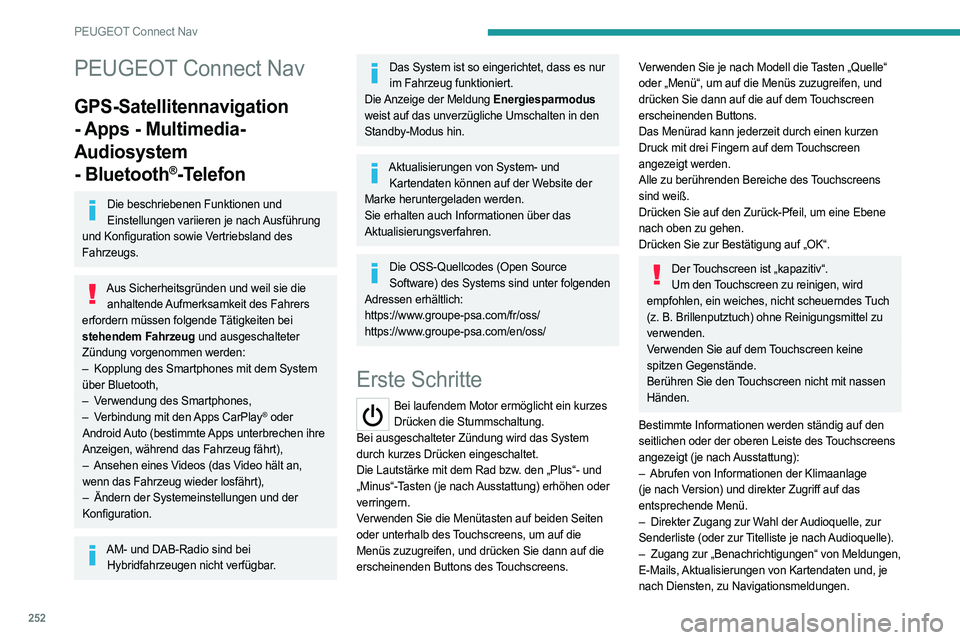
252
PEUGEOT Connect Nav
PEUGEOT Connect Nav
GPS-Satellitennavigation
- Apps - Multimedia-
Audiosystem
- Bluetooth
®-Telefon
Die beschriebenen Funktionen und Einstellungen variieren je nach Ausführung
und Konfiguration sowie Vertriebsland des
Fahrzeugs.
Aus Sicherheitsgründen und weil sie die anhaltende Aufmerksamkeit des Fahrers
erfordern müssen folgende Tätigkeiten bei
stehendem Fahrzeug und ausgeschalteter
Zündung vorgenommen werden:
–
Kopplung des Smartphones mit dem System
über Bluetooth,
–
V
erwendung des Smartphones,
–
V
erbindung mit den Apps CarPlay
® oder
Android Auto (bestimmte Apps unterbrechen ihre
Anzeigen, während das Fahrzeug fährt),
–
Ansehen eines V
ideos (das Video hält an,
wenn das Fahrzeug wieder losfährt),
–
Ändern der Systemeinstellungen und der
Konfiguration.
AM- und DAB-Radio sind bei Hybridfahrzeugen nicht verfügbar.
Das System ist so eingerichtet, dass es nur im Fahrzeug funktioniert.
Die Anzeige der Meldung Energiesparmodus
weist auf das unverzügliche Umschalten in den
Standby-Modus hin.
Aktualisierungen von System- und Kartendaten können auf der Website der
Marke heruntergeladen werden.
Sie erhalten auch Informationen über das
Aktualisierungsverfahren.
Die OSS-Quellcodes (Open Source Software) des Systems sind unter folgenden
Adressen erhältlich:
https://www.groupe-psa.com/fr/oss/
https://www.groupe-psa.com/en/oss/
Erste Schritte
Bei laufendem Motor ermöglicht ein kurzes Drücken die Stummschaltung.
Bei ausgeschalteter Zündung wird das System
durch kurzes Drücken eingeschaltet.
Die Lautstärke mit dem Rad bzw. den „Plus“- und
„Minus“-Tasten (je nach Ausstattung) erhöhen oder
verringern.
Verwenden Sie die Menütasten auf beiden Seiten
oder unterhalb des Touchscreens, um auf die
Menüs zuzugreifen, und drücken Sie dann auf die
erscheinenden Buttons des Touchscreens.
Verwenden Sie je nach Modell die Tasten „Quelle“
oder „Menü“, um auf die Menüs zuzugreifen, und
drücken Sie dann auf die auf dem Touchscreen
erscheinenden Buttons.
Das Menürad kann jederzeit durch einen kurzen
Druck mit drei Fingern auf dem Touchscreen
angezeigt werden.
Alle zu berührenden Bereiche des Touchscreens
sind weiß.
Drücken Sie auf den Zurück-Pfeil, um eine Ebene
nach oben zu gehen.
Drücken Sie zur Bestätigung auf „OK“.
Der Touchscreen ist „kapazitiv“. Um den Touchscreen zu reinigen, wird
empfohlen, ein weiches, nicht scheuerndes Tuch
(z. B. Brillenputztuch) ohne Reinigungsmittel zu
verwenden.
Verwenden Sie auf dem Touchscreen keine
spitzen Gegenstände.
Berühren Sie den Touchscreen nicht mit nassen
Händen.
Bestimmte Informationen werden ständig auf den
seitlichen oder der oberen Leiste des Touchscreens
angezeigt (je nach Ausstattung):
–
Abrufen von Informationen der Klimaanlage
(je nach Version) und direkter Zugriff auf das
entsprechende Menü.
–
Direkter Zugang zur W
ahl der Audioquelle, zur
Senderliste (oder zur Titelliste je nach Audioquelle).
–
Zugang zur „Benachrichtigungen“ von Meldungen,
E-Mails, Aktualisierungen von Kartendaten und, je
nach Diensten, zu Navigationsmeldungen.
Page 255 of 292
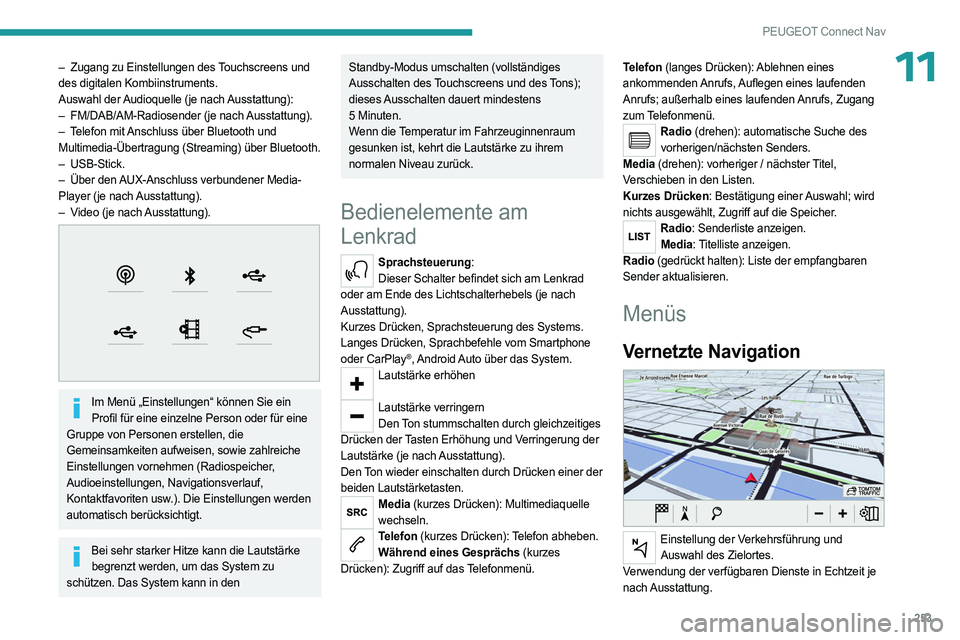
253
PEUGEOT Connect Nav
11– Zugang zu Einstellungen des Touchscreens und
des digitalen Kombiinstruments.
Auswahl der Audioquelle (je nach Ausstattung):
–
FM/DAB/AM-Radiosender (je nach
Ausstattung).
–
T
elefon mit Anschluss über Bluetooth und
Multimedia-Übertragung (Streaming) über Bluetooth.
–
USB-Stick.
–
Über den
AUX-Anschluss verbundener Media-
Player (je nach Ausstattung).
–
V
ideo (je nach Ausstattung).
Im Menü „Einstellungen“ können Sie ein Profil für eine einzelne Person oder für eine
Gruppe von Personen erstellen, die
Gemeinsamkeiten aufweisen, sowie zahlreiche
Einstellungen vornehmen (Radiospeicher,
Audioeinstellungen, Navigationsverlauf,
Kontaktfavoriten usw.). Die Einstellungen werden
automatisch berücksichtigt.
Bei sehr starker Hitze kann die Lautstärke begrenzt werden, um das System zu
schützen. Das System kann in den
Standby-Modus umschalten (vollständiges
Ausschalten des Touchscreens und des Tons);
dieses Ausschalten dauert mindestens
5
Minuten.
Wenn die Temperatur im Fahrzeuginnenraum
gesunken ist, kehrt die Lautstärke zu ihrem
normalen Niveau zurück.
Bedienelemente am
Lenkrad
Sprachsteuerung: Dieser Schalter befindet sich am Lenkrad
oder am Ende des Lichtschalterhebels (je nach
Ausstattung).
Kurzes Drücken, Sprachsteuerung des Systems.
Langes Drücken, Sprachbefehle vom Smartphone
oder CarPlay
®, Android Auto über das System.Lautstärke erhöhen
Lautstärke verringern
Den Ton stummschalten durch gleichzeitiges
Drücken der Tasten Erhöhung und Verringerung der
Lautstärke (je nach Ausstattung).
Den Ton wieder einschalten durch Drücken einer der
beiden Lautstärketasten.
Media (kurzes Drücken): Multimediaquelle wechseln.
Telefon (kurzes Drücken): Telefon abheben.Während eines Gesprächs (kurzes
Drücken): Zugriff auf das Telefonmenü. Telefon (langes Drücken): Ablehnen eines
ankommenden Anrufs, Auflegen eines laufenden
Anrufs; außerhalb eines laufenden Anrufs, Zugang
zum Telefonmenü.
Radio (drehen): automatische Suche des
vorherigen/nächsten Senders.
Media (drehen): vorheriger / nächster Titel,
Verschieben in den Listen.
Kurzes Drücken: Bestätigung einer Auswahl; wird
nichts ausgewählt, Zugriff auf die Speicher.
Radio: Senderliste anzeigen. Media: Titelliste anzeigen.
Radio (gedrückt halten): Liste der empfangbaren
Sender aktualisieren.
Menüs
Vernetzte Navigation
Einstellung der Verkehrsführung und Auswahl des Zielortes.
Verwendung der verfügbaren Dienste in Echtzeit je
nach Ausstattung.
Page 257 of 292
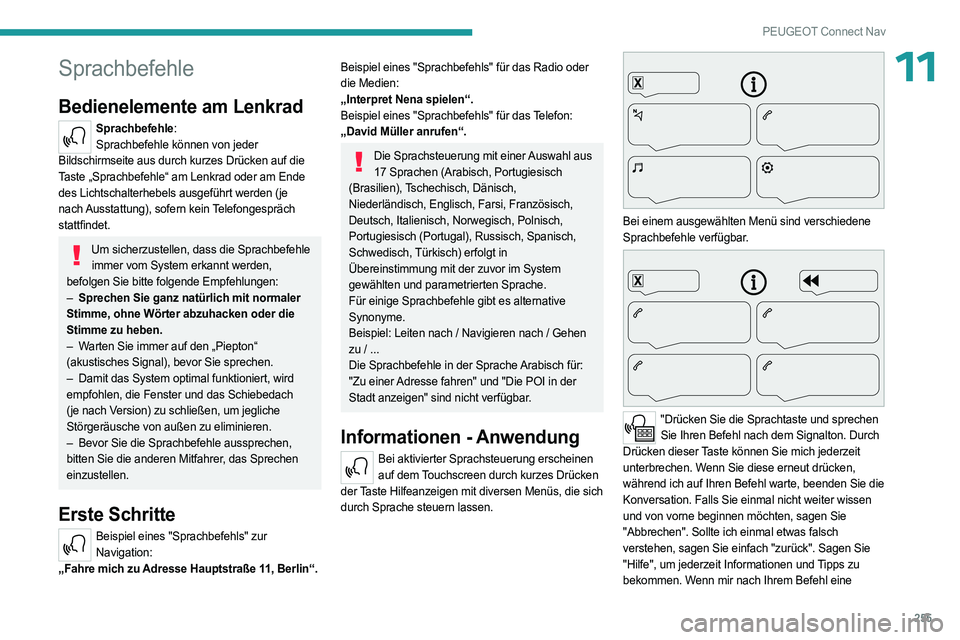
255
PEUGEOT Connect Nav
11Sprachbefehle
Bedienelemente am Lenkrad
Sprachbefehle:Sprachbefehle können von jeder
Bildschirmseite aus durch kurzes Drücken auf die
Taste „Sprachbefehle“ am Lenkrad oder am Ende
des Lichtschalterhebels ausgeführt werden (je
nach Ausstattung), sofern kein Telefongespräch
stattfindet.
Um sicherzustellen, dass die Sprachbefehle immer vom System erkannt werden,
befolgen Sie bitte folgende Empfehlungen:
–
Sprechen Sie ganz natürlich mit normaler
Stimme, ohne Wörter abzuhacken oder die
Stimme zu heben.
–
W
arten Sie immer auf den „Piepton“
(akustisches Signal), bevor Sie sprechen.
–
Damit das System optimal funktioniert, wird
empfohlen, die Fenster und das Schiebedach
(je nach Version) zu schließen, um jegliche
Störgeräusche von außen zu eliminieren.
–
Bevor Sie die Sprachbefehle aussprechen,
bitten Sie die anderen Mitfahrer, das Sprechen
einzustellen.
Erste Schritte
Beispiel eines "Sprachbefehls" zur Navigation:
„Fahre mich zu Adresse Hauptstraße 11, Berlin“.
Beispiel eines "Sprachbefehls" für das Radio oder
die Medien:
„Interpret Nena spielen“.
Beispiel eines "Sprachbefehls" für das Telefon:
„David Müller anrufen“.
Die Sprachsteuerung mit einer Auswahl aus 17 Sprachen (Arabisch, Portugiesisch
(Brasilien), Tschechisch, Dänisch,
Niederländisch, Englisch, Farsi, Französisch,
Deutsch, Italienisch, Norwegisch, Polnisch,
Portugiesisch (Portugal), Russisch, Spanisch,
Schwedisch, Türkisch) erfolgt in
Übereinstimmung mit der zuvor im System
gewählten und parametrierten Sprache.
Für einige Sprachbefehle gibt es alternative
Synonyme.
Beispiel: Leiten nach / Navigieren nach / Gehen
zu / ...
Die Sprachbefehle in der Sprache Arabisch für:
"Zu einer Adresse fahren" und "Die POI in der
Stadt anzeigen" sind nicht verfügbar.
Informationen - Anwendung
Bei aktivierter Sprachsteuerung erscheinen auf dem Touchscreen durch kurzes Drücken
der Taste Hilfeanzeigen mit diversen Menüs, die sich
durch Sprache steuern lassen.
Bei einem ausgewählten Menü sind verschiedene
Sprachbefehle verfügbar.
"Drücken Sie die Sprachtaste und sprechen Sie Ihren Befehl nach dem Signalton. Durch
Drücken dieser Taste können Sie mich jederzeit
unterbrechen. Wenn Sie diese erneut drücken,
während ich auf Ihren Befehl warte, beenden Sie die
Konversation. Falls Sie einmal nicht weiter wissen
und von vorne beginnen möchten, sagen Sie
"Abbrechen". Sollte ich einmal etwas falsch
verstehen, sagen Sie einfach "zurück". Sagen Sie
"Hilfe", um jederzeit Informationen und Tipps zu
bekommen. Wenn mir nach Ihrem Befehl eine
Page 258 of 292
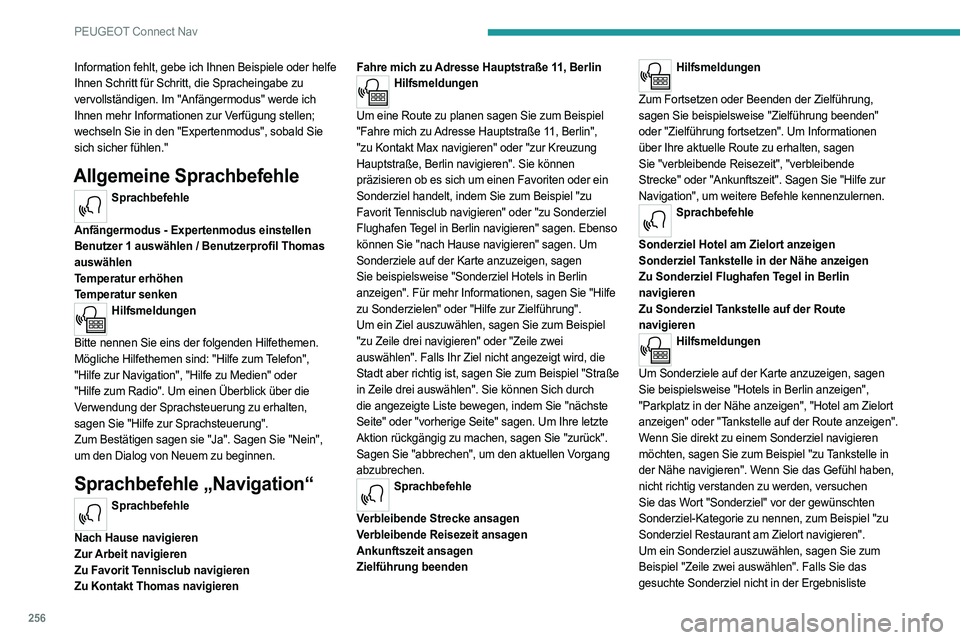
256
PEUGEOT Connect Nav
Information fehlt, gebe ich Ihnen Beispiele oder helfe
Ihnen Schritt für Schritt, die Spracheingabe zu
vervollständigen. Im "Anfängermodus" werde ich
Ihnen mehr Informationen zur Verfügung stellen;
wechseln Sie in den "Expertenmodus", sobald Sie
sich sicher fühlen."
Allgemeine Sprachbefehle
Sprachbefehle
Anfängermodus - Expertenmodus einstellen
Benutzer 1 auswählen / Benutzerprofil Thomas
auswählen
Temperatur erhöhen
Temperatur senken
Hilfsmeldungen
Bitte nennen Sie eins der folgenden Hilfethemen.
Mögliche Hilfethemen sind: "Hilfe zum Telefon",
"Hilfe zur Navigation", "Hilfe zu Medien" oder
"Hilfe zum Radio". Um einen Überblick über die
Verwendung der Sprachsteuerung zu erhalten,
sagen Sie "Hilfe zur Sprachsteuerung".
Zum Bestätigen sagen sie "Ja". Sagen Sie "Nein",
um den Dialog von Neuem zu beginnen.
Sprachbefehle „Navigation“
Sprachbefehle
Nach Hause navigieren
Zur Arbeit navigieren
Zu Favorit Tennisclub navigieren
Zu Kontakt Thomas navigieren Fahre mich zu Adresse Hauptstraße 11, Berlin
Hilfsmeldungen
Um eine Route zu planen sagen Sie zum Beispiel
"Fahre mich zu Adresse Hauptstraße 11, Berlin",
"zu Kontakt Max navigieren" oder "zur Kreuzung
Hauptstraße, Berlin navigieren". Sie können
präzisieren ob es sich um einen Favoriten oder ein
Sonderziel handelt, indem Sie zum Beispiel "zu
Favorit Tennisclub navigieren" oder "zu Sonderziel
Flughafen Tegel in Berlin navigieren" sagen. Ebenso
können Sie "nach Hause navigieren" sagen. Um
Sonderziele auf der Karte anzuzeigen, sagen
Sie beispielsweise "Sonderziel Hotels in Berlin
anzeigen". Für mehr Informationen, sagen Sie "Hilfe
zu Sonderzielen" oder "Hilfe zur Zielführung".
Um ein Ziel auszuwählen, sagen Sie zum Beispiel
"zu Zeile drei navigieren" oder "Zeile zwei
auswählen". Falls Ihr Ziel nicht angezeigt wird, die
Stadt aber richtig ist, sagen Sie zum Beispiel "Straße
in Zeile drei auswählen". Sie können Sich durch
die angezeigte Liste bewegen, indem Sie "nächste
Seite" oder "vorherige Seite" sagen. Um Ihre letzte
Aktion rückgängig zu machen, sagen Sie "zurück".
Sagen Sie "abbrechen", um den aktuellen Vorgang
abzubrechen.
Sprachbefehle
Verbleibende Strecke ansagen
Verbleibende Reisezeit ansagen
Ankunftszeit ansagen
Zielführung beenden
Hilfsmeldungen
Zum Fortsetzen oder Beenden der Zielführung,
sagen Sie beispielsweise "Zielführung beenden"
oder "Zielführung fortsetzen". Um Informationen
über Ihre aktuelle Route zu erhalten, sagen
Sie "verbleibende Reisezeit", "verbleibende
Strecke" oder "Ankunftszeit". Sagen Sie "Hilfe zur
Navigation", um weitere Befehle kennenzulernen.
Sprachbefehle
Sonderziel Hotel am Zielort anzeigen
Sonderziel Tankstelle in der Nähe anzeigen
Zu Sonderziel Flughafen Tegel in Berlin
navigieren
Zu Sonderziel Tankstelle auf der Route
navigieren
Hilfsmeldungen
Um Sonderziele auf der Karte anzuzeigen, sagen
Sie beispielsweise "Hotels in Berlin anzeigen",
"Parkplatz in der Nähe anzeigen", "Hotel am Zielort
anzeigen" oder "Tankstelle auf der Route anzeigen".
Wenn Sie direkt zu einem Sonderziel navigieren
möchten, sagen Sie zum Beispiel "zu Tankstelle in
der Nähe navigieren". Wenn Sie das Gefühl haben,
nicht richtig verstanden zu werden, versuchen
Sie das Wort "Sonderziel" vor der gewünschten
Sonderziel-Kategorie zu nennen, zum Beispiel "zu
Sonderziel Restaurant am Zielort navigieren".
Um ein Sonderziel auszuwählen, sagen Sie zum
Beispiel "Zeile zwei auswählen". Falls Sie das
gesuchte Sonderziel nicht in der Ergebnisliste
Page 261 of 292
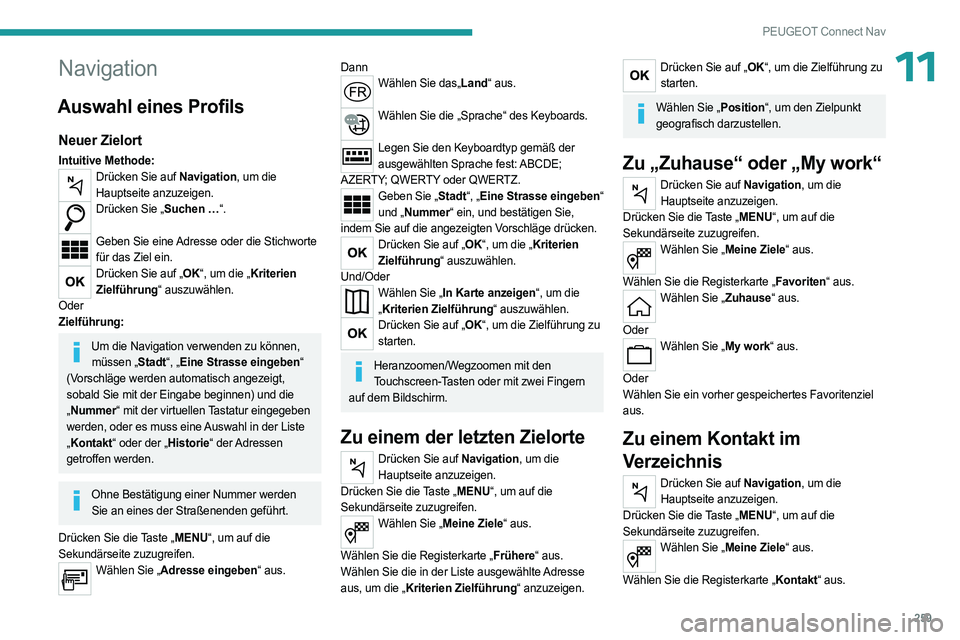
259
PEUGEOT Connect Nav
11Navigation
Auswahl eines Profils
Neuer Zielort
Intuitive Methode:Drücken Sie auf Navigation, um die Hauptseite anzuzeigen.
Drücken Sie „Suchen …“.
Geben Sie eine Adresse oder die Stichworte
für das Ziel ein.
Drücken Sie auf „OK“, um die „Kriterien Zielführung“ auszuwählen.
Oder
Zielführung:
Um die Navigation verwenden zu können, müssen „Stadt“, „Eine Strasse eingeben“
(Vorschläge werden automatisch angezeigt,
sobald Sie mit der Eingabe beginnen) und die
„ Nummer“ mit der virtuellen Tastatur eingegeben
werden, oder es muss eine Auswahl in der Liste
„ Kontakt“ oder der „Historie“ der Adressen
getroffen werden.
Ohne Bestätigung einer Nummer werden Sie an eines der Straßenenden geführt.
Drücken Sie die Taste „MENU“, um auf die
Sekundärseite zuzugreifen.
Wählen Sie „Adresse eingeben“ aus.
DannWählen Sie das„Land“ aus.
Wählen Sie die „Sprache“ des Keyboards.
Legen Sie den Keyboardtyp gemäß der
ausgewählten Sprache fest: ABCDE;
AZERTY; QWERTY oder QWERTZ.
Geben Sie „Stadt“, „Eine Strasse eingeben“ und „Nummer“ ein, und bestätigen Sie,
indem Sie auf die angezeigten Vorschläge drücken.
Drücken Sie auf „OK“, um die „Kriterien Zielführung“ auszuwählen.
Und/Oder
Wählen Sie „In Karte anzeigen“, um die „ Kriterien Zielführung“ auszuwählen.
Drücken Sie auf „OK“, um die Zielführung zu
starten.
Heranzoomen/Wegzoomen mit den Touchscreen-Tasten oder mit zwei Fingern
auf dem Bildschirm.
Zu einem der letzten Zielorte
Drücken Sie auf Navigation, um die Hauptseite anzuzeigen.
Drücken Sie die Taste „MENU“, um auf die
Sekundärseite zuzugreifen.
Wählen Sie „Meine Ziele“ aus.
Wählen Sie die Registerkarte „Frühere“ aus.
Wählen Sie die in der Liste ausgewählte Adresse
aus, um die „Kriterien Zielführung“ anzuzeigen.
Drücken Sie auf „OK“, um die Zielführung zu starten.
Wählen Sie „Position“, um den Zielpunkt geografisch darzustellen.
Zu „Zuhause“ oder „My work“
Drücken Sie auf Navigation, um die Hauptseite anzuzeigen.
Drücken Sie die Taste „MENU“, um auf die
Sekundärseite zuzugreifen.
Wählen Sie „Meine Ziele“ aus.
Wählen Sie die Registerkarte „Favoriten“ aus.
Wählen Sie „Zuhause“ aus.
Oder
Wählen Sie „My work“ aus.
Oder
Wählen Sie ein vorher gespeichertes Favoritenziel
aus.
Zu einem Kontakt im
Verzeichnis
Drücken Sie auf Navigation, um die Hauptseite anzuzeigen.
Drücken Sie die Taste „MENU“, um auf die
Sekundärseite zuzugreifen.
Wählen Sie „Meine Ziele“ aus.
Wählen Sie die Registerkarte „Kontakt“ aus.